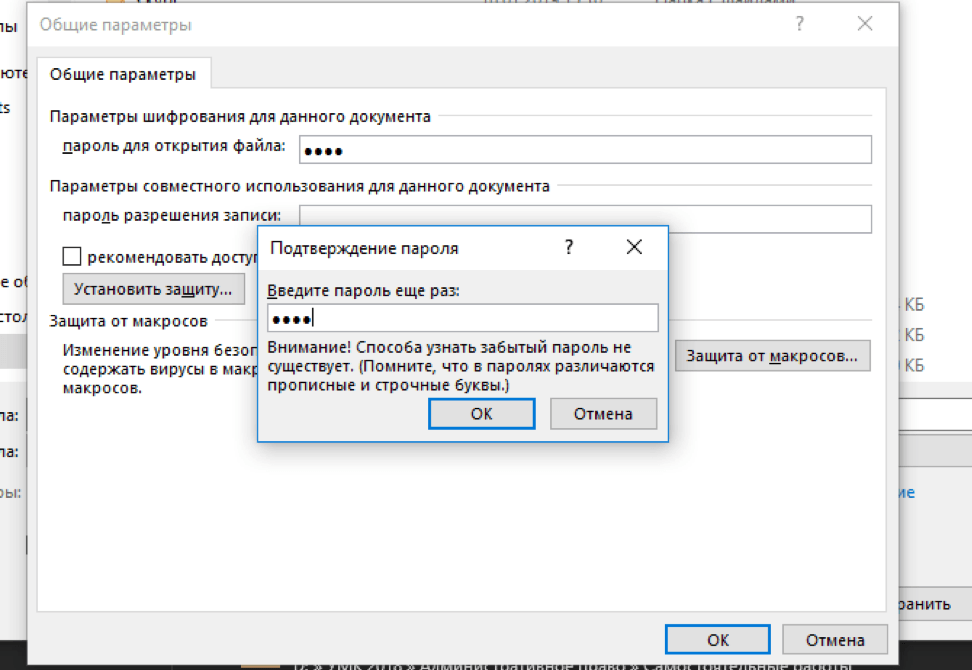Если Вы хотите создать документ Word, но при этом скрыть содержащуюся в нем информацию от посторонних лиц, то можете установить пароль для этого документа.
В этой статье я расскажу Вам, как установить пароль двумя вариантами.
1 вариант:
При помощи меню во вкладке «Файл». Откройте документ, на который нужно установить пароль, и перейдите на вкладку «Файл»:
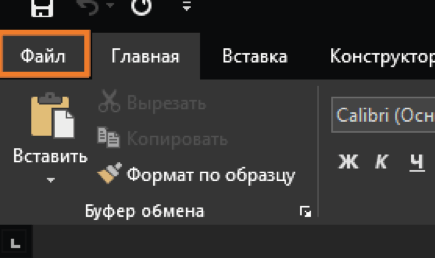
Далее нажмите на «Сведения», а после на «Защита документа», потом перед Вами появится меню, где нужно выбрать «Зашифровать с использованием пароля»:
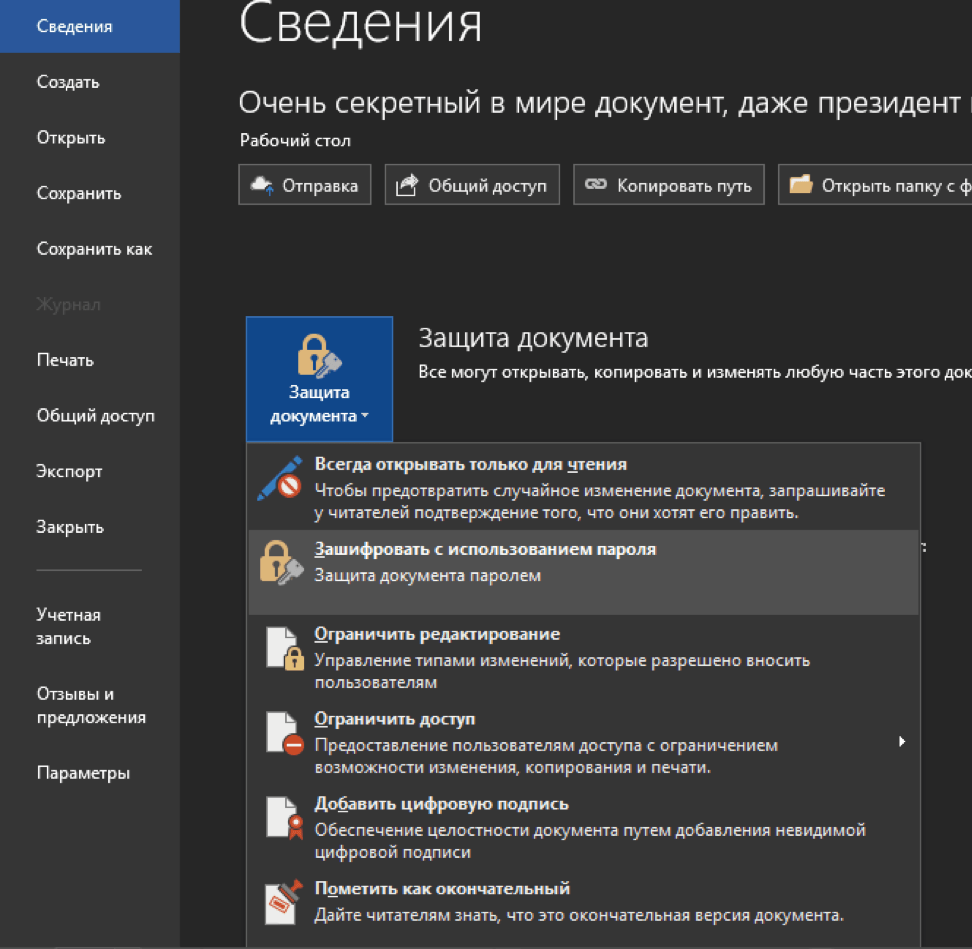
Далее перед Вами появится окно «Шифрование документа». Введите пароль в поле «Пароль» и нажмите на окне кнопку «ОК»:
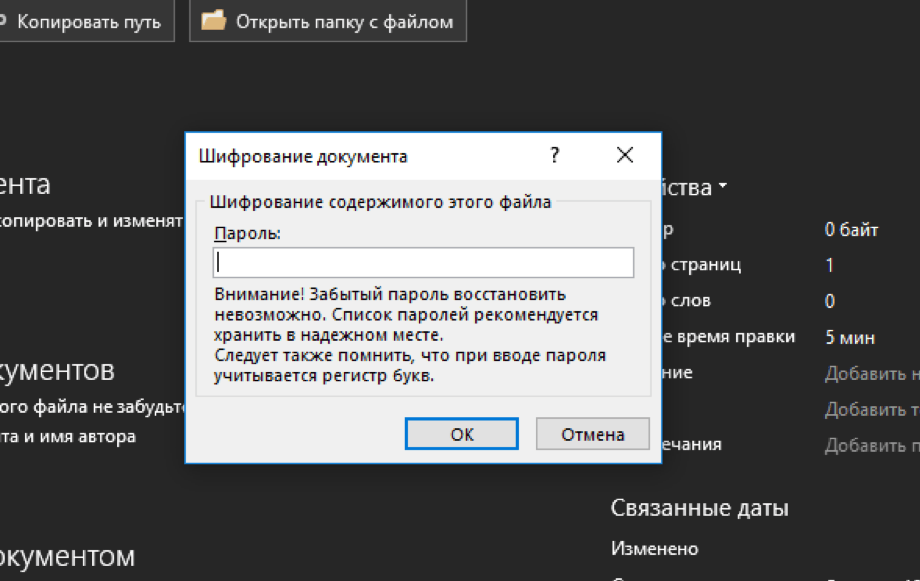
Потом перед Вами появится другое окно, где Вы еще раз вводите тот же самый пароль и нажимаете «ОК»:
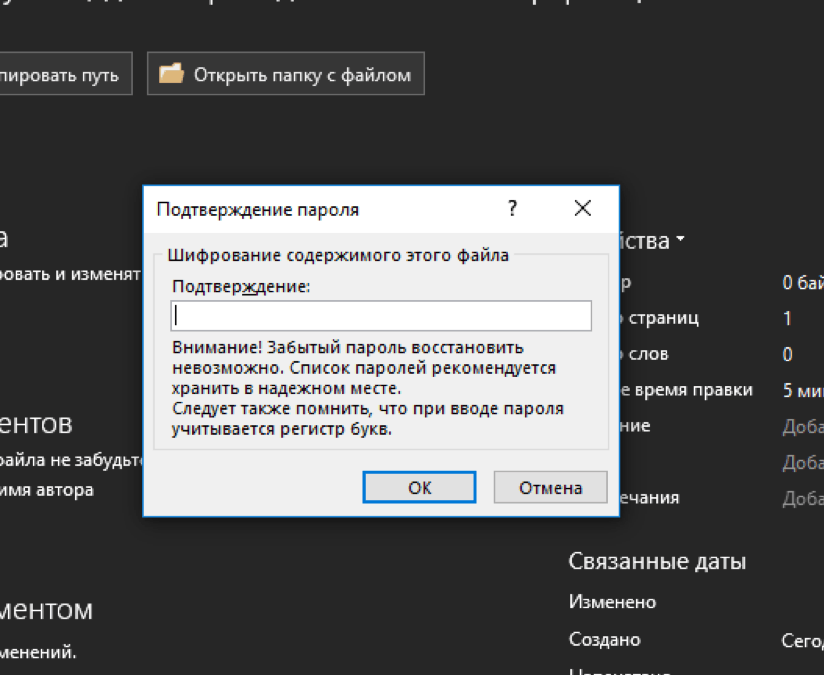
Раздел «Защита документа» выделится жёлтым цветом, и будет показано сообщение, что для открытия документа требуется пароль:
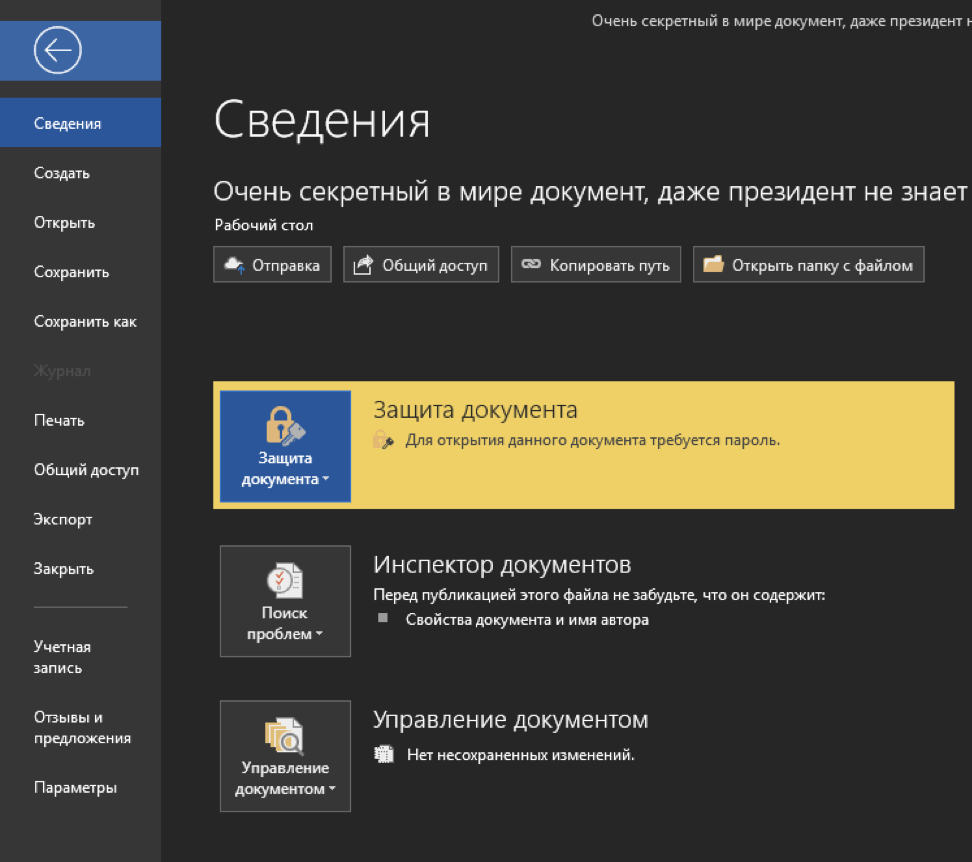
2 вариант:
Здесь Вы создаете пароль на открытие документа при помощи окна «Сохранение документа». Откройте документ, для которого нужно сделать пароль и перейдите во вкладку «Файл». В меню нажмите «Сохранить как…»:
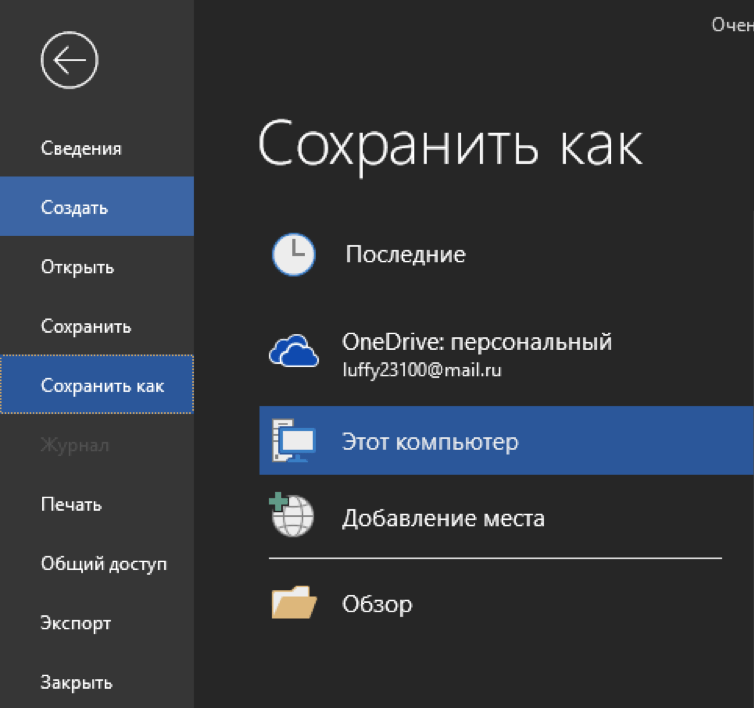
После выберите ту папку, в которой нужно сохранить запароленный документ. Вы можете выбрать папку из перечня последних папок или воспользоваться кнопкой «Обзор»:
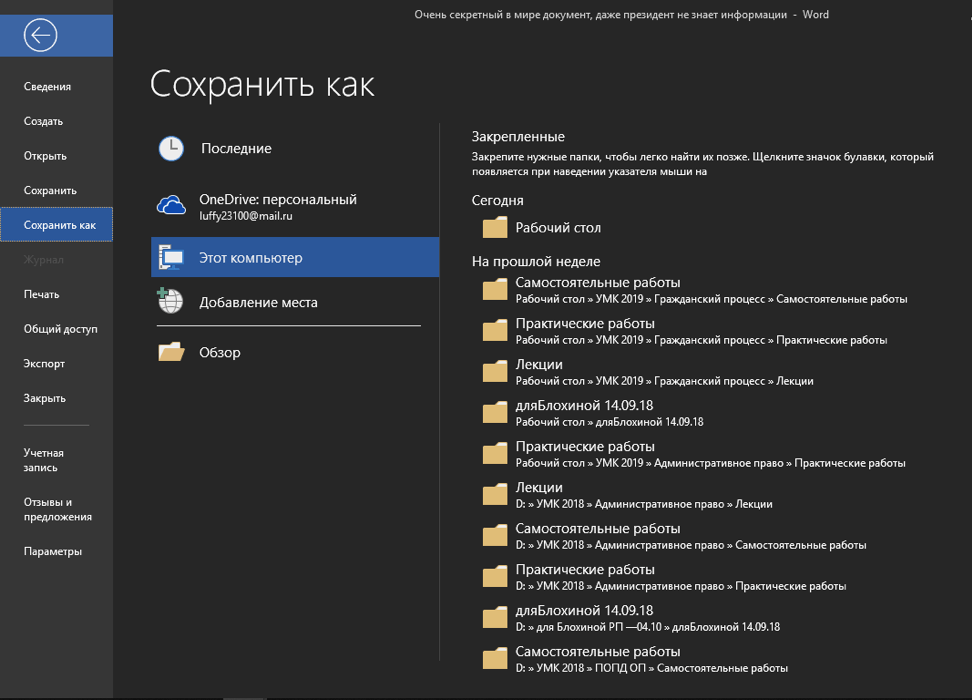
Далее нажмите кнопку «Сервис» и в меню выберите «Общие параметры»:
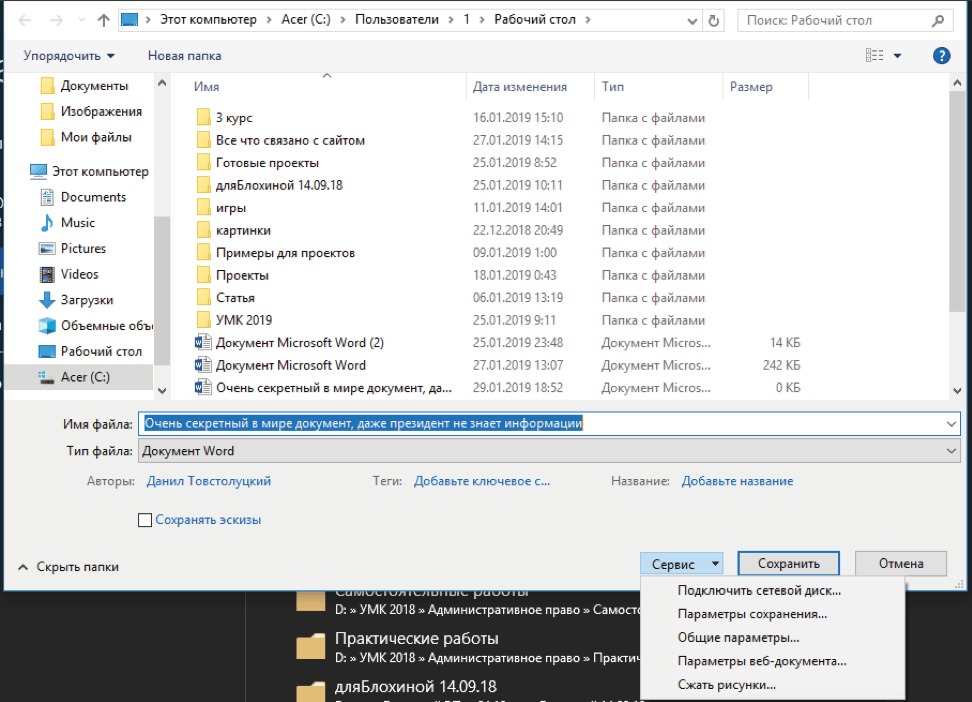
Перед Вами появится окно, где Вы должны ввести пароль в поле «Пароль для открытия файла» и потом нажмите на окне кнопку «ОК»:
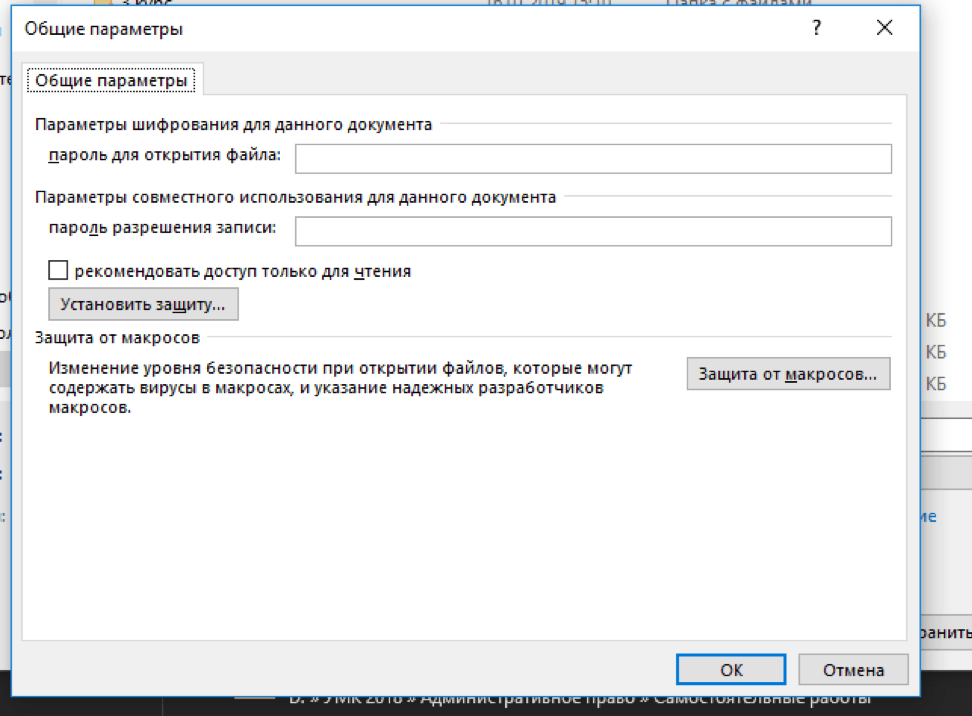
После появится еще одно окно «Подтверждение пароля», где нужно еще раз ввести тот же самый пароль и нажать «ОК»: